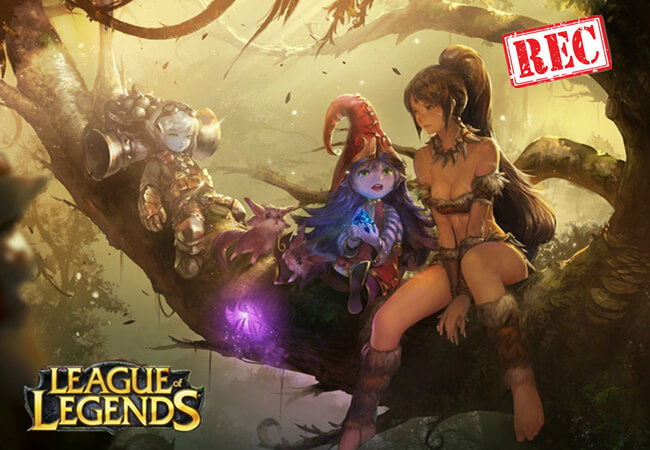
Wowブームが去った今、もっとも人気のあるゲームはLeague of Legendsです。YouTubeにはLoLのプレイ動画がたくさん投稿されており、素晴らしいゲームのテクニックと裏技が紹介されています。特に有名なゲーマーの動画は、多くのLoLファンの関心を集めています。ゲーム動画を通して、共通の趣味を持つファンがたくさんできるのは喜ばしいことです。しかし、うまくLoLリプレイ録画されない、LoL録画方法が分からない、というゲーマーもいるでしょう。そういった方たちのために、ここでは3つの解決方法を紹介しています。
LoLプレイ画面録画の3つの効率的なソリューション
Apowersoftフリーオンラインスクリーン録画ツール
Apowersoftフリーオンラインスクリーン録画ツールは、画面上に映るすべてのものを録画できる便利なアプリケーションです。このツールは画面に映るものをすべてHD画質で取り込むことができるため、LoLでの優れたパフォーマンスを録画する際には最適です。また、簡単編集機能を使えば、録画している間にLoLの特定の場面を強調したり、メモを追加したりできます。更に、録画した動画をすぐにYouTubeにアップロードすることもできます。League of Legendsのプレイ画面を録画する方法は以下の通りです。
- 上記アプリのページを開き、「録画開始」をクリックしたらプログラムが自動で起動されます(初めての利用でしたら、起動ツールをダウンロード必要があります)。
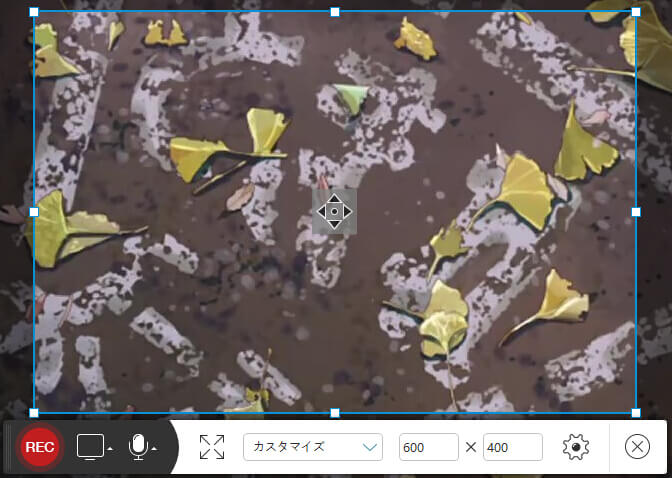
- マイクアイコンをクリックして、音声入力(システムサウンド、マイク、または両方)を選びます。
- 録画範囲を選びます(全画面録画にすればより良い視覚効果が得られます)。
- 必要が設定を済みましたら、RECボタンを押すと録画が始まります(歯車のアイコンをクリックしたら詳しい設定ができます)。
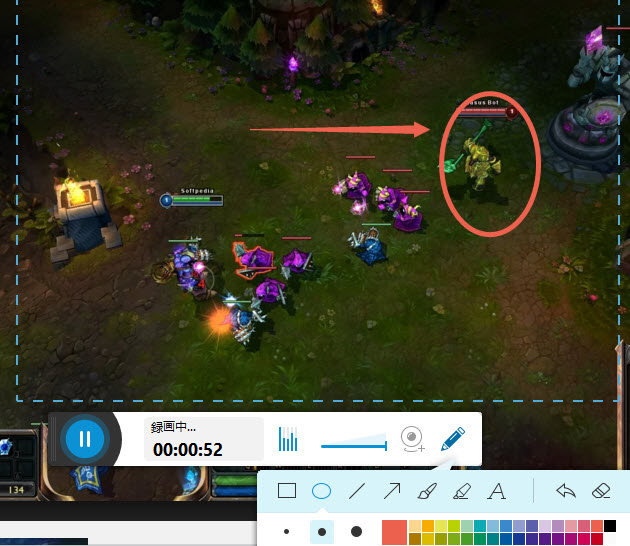
- 録画を停止したい場合、青い停止ボタンを押して、緑色の「✔」ボタンを押せばいいです。(録画した動画を自動的に再生します)。

- プレイヤーの右下のボタンをクリックして、YouTube、vimeoなどに簡単に動画を共有することができます。
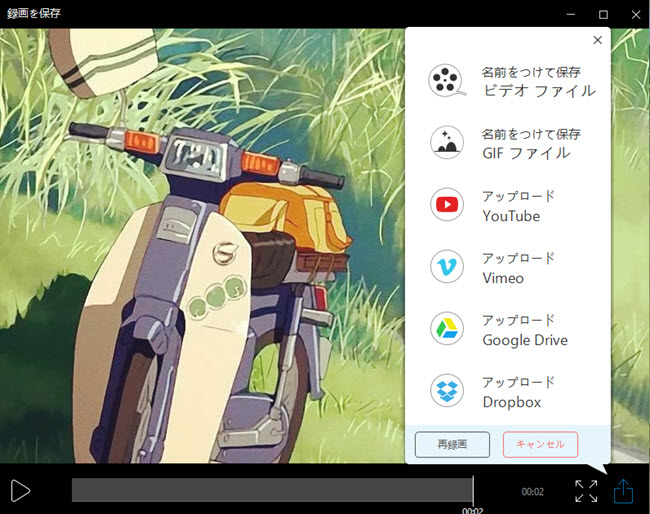
メモ:LoL試合録画をするたびに同様の手順を繰り返すのが面倒な場合は、タスクスケジューラを使って自由に録画タスクを作成することができます。タスクの実行が開始すれば、決められた時間に、選択した範囲が録画されます。
また、Apowersoftフリースクリーン録画ツールのPRO版では、基本的な録画機能に加え、便利なビデオエディタ機能もついています。このツールを使えば、動画の切り貼り、画像効果の調整、動画フォーマットの変換も可能です。ダウンロードする場合には、以下のボタンをクリックしてください。
Bandicam
Bandicamは、LoL録画ができる別のレコーダで、ゲームの画面録画によく使われています。このツールには最新のハードウェアアクセラレータおよびエンコーダが付いており、画面上のすべてのものを、(必要であれば)音付きで高品質録画し、AVIまたはMP4で保存することができます。LoL試合録画をする際には便利です。
- Bandicamを起動し、プログラム設定を調整します。
- 「録画設定」からお好みの音声入力を選びます。
- 録画フレームを調整し、対象範囲を決めたら、録画ボタンをクリックして録画を始めます。
- 停止ボタンを押すと録画が停止します。
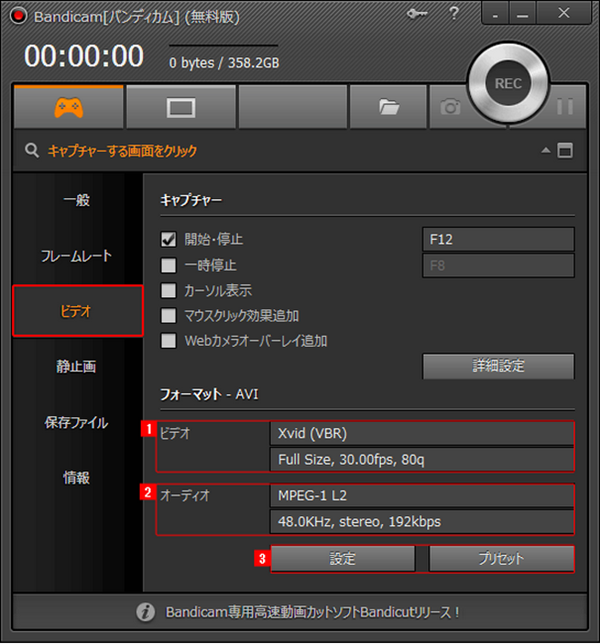
このツールを使えば、ゲームのプレイ動画を非常に効率的に録画することができます。しかし、お試し版ではウォーターマークが入り、録画時間も10分間に限られています。
Screencast–O-Matic
Screencast -O–Maticは、画面やウェブカムをMP4、FLV、AVIファイルとして録画する専門アプリケーションです。このLoL録画ツールを使えば、LoLのプレイ動画を録画し、内蔵のYouTubeアップロード機能を使って、録画した動画をすぐにYouTubeで共有することができます。また、このツールでは、画面をインスタントチャットプログラムで使われるGIFファイルとして録画することもできます。SOMの使い方は以下の通りです。
まず、Screencast–O–Maticを起動させます。画面に操作方法が表示されます。次に、ご希望の音声入力を選びます。3番目に、録画ボタンを押して録画を開始します。次に、録画を停止して、「動画ファイルに公開する」を選ぶと、ウィンドウが表示され、ご希望の出力フォーマット(AVI、MP4、FLV、GIF)を選ぶことができます。もちろん、「YouTubeに公開する」を選んで、動画をすぐにYouTubeにアップロードすることもできます。
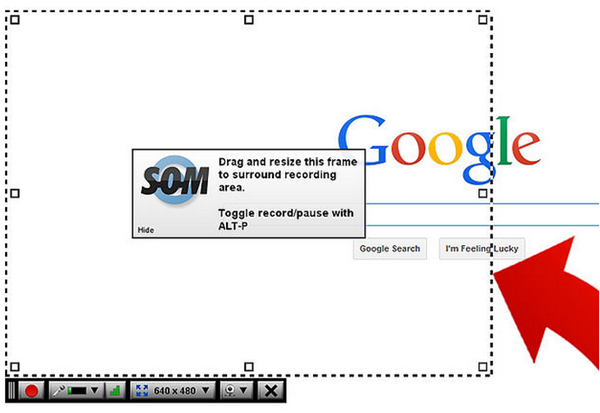
残難ながら、録画時間を無制限で使用する場合には有料となります。無料で使用できるのは15分間で、その間もウォーターマークが入ります。
結論:
画面録画という点においては、どのLoL録画ツールでも優秀です。しかし、後にあげた2つのアプリケーションは動画にウォーターマークが入り、見づらくなります。しかも、10分や15分という限られた時間では、LoLでのパフォーマンスをすべて録画することはできません。総合的に見ると、LoLのプレイ画面の録画には、録画に必要な便利な機能のついたApowersoftオンラインスクリーン録画ツールがおすすめです。

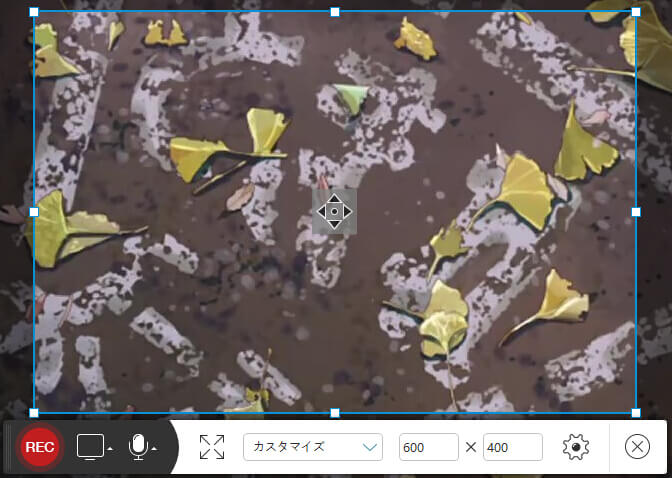
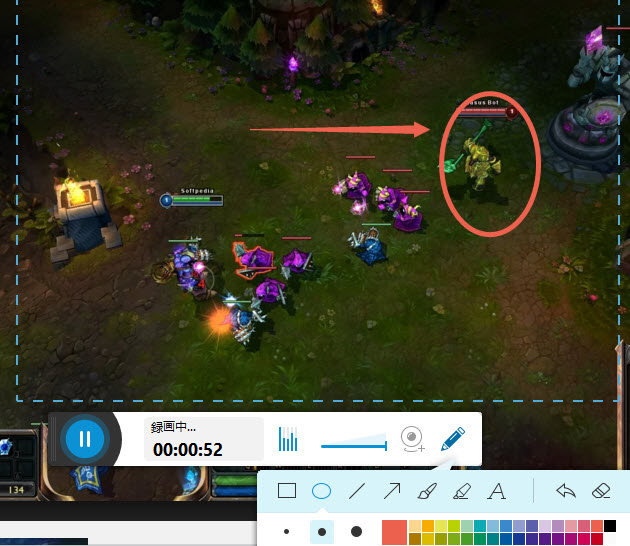

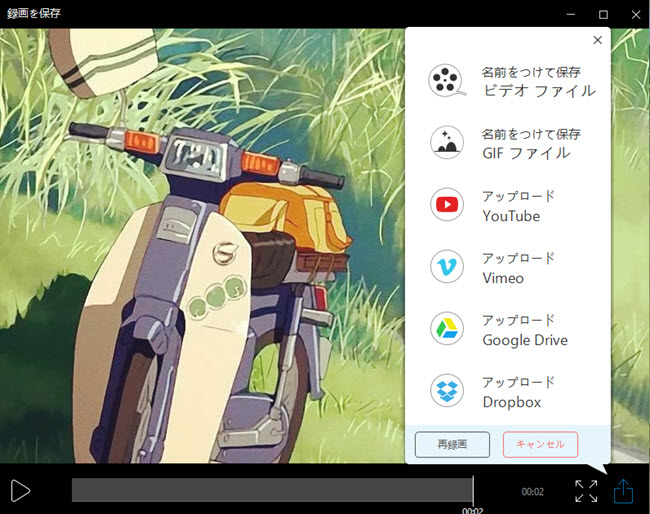

コメントを書く